ツイートを公開する時間は、リーチするオーディエンスに大きな影響を与えます。あなたのフォロワーがアクティブになるので、あなたはおそらく眠っているでしょう。事前にツイートをスケジュールできるのではないかと思うかもしれません。 Twitterでツイートをスケジュールする方法は?この投稿では、ツイートをスケジュールするための最良の方法について説明します。読み続けてください!
ちなみに、短いビデオを作成してTwitterにアップロードする場合は、すばらしいムービーメーカーであるMiniToolMovieMakerを試すことができます。
なぜツイートをスケジュールする必要があるのですか?
ツイートをスケジュールする必要がある理由がわからない場合は、最初にそれを理解しましょう。ツイートをスケジュールするメリットについては、次のとおりです。
- 時間を節約できます。
- ツイートの一貫性を維持するのに役立ちます。一貫性のある投稿は、Twitterで確固たるフォロワーを構築するための鍵です。ツイートをスケジュールするときは、定期的にツイートを続けることができます。視聴者は、いつ、どのくらいの頻度であなたからの投稿を期待できるかをよりよく理解できます。
- ツイートの主要な投稿時間をターゲットにすることができます。視聴者から最も高いインプレッションとエンゲージメントを得ることができる時間または日にツイートを投稿できます。
Twitterでツイートをスケジュールする方法は?
TwitterのWebやモバイルデバイスを介してツイートをスケジュールする方法を紹介します。以下の手順に従って、ツイートをスケジュールできます。
PCの場合:
ステップ1:ブラウザでTwitter Webサイト(https://twitter.com/home)にアクセスし、Twitterアカウントにログインします。
ステップ2.プロフィールに移動し、大きな青いツイートボタンをクリックします 画面左側のメニューの下部にあります。
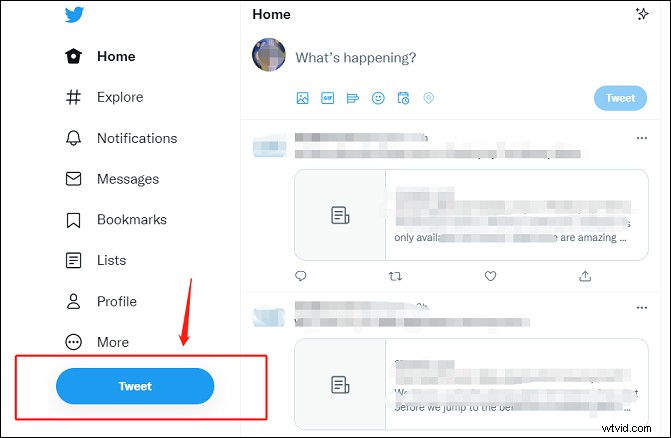
ステップ3.作成ボックスにツイートを入力します。メンション、リンク、ビデオ、絵文字、ハッシュタグを含む投稿を書いたり、投票を作成したりできます。ツイートに返信できる人を選択することもできます。全員、フォローしている人だけ、または言及した人だけです。
ステップ4.カレンダー/時計アイコンをクリックします コンテンツウィンドウの下部にあるスケジュールオプションを開きます。
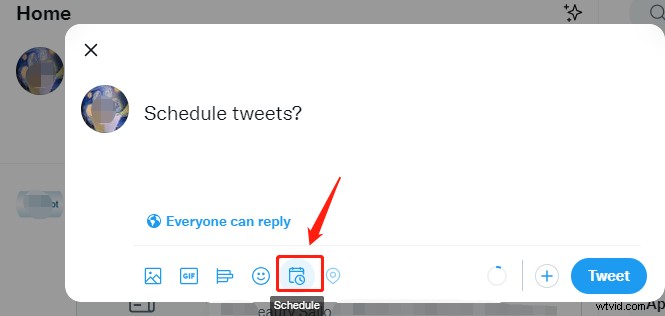
ステップ5.ポップアップウィンドウで、ツイートを公開する日時とタイムゾーンを設定します(世界中のさまざまな時間を把握する必要がある場合に便利なオプションです)。デフォルトでは、Twitterはちょうど5日間のツイートを設定します。完了したら、確認をクリックします ツイートをスケジュールします。
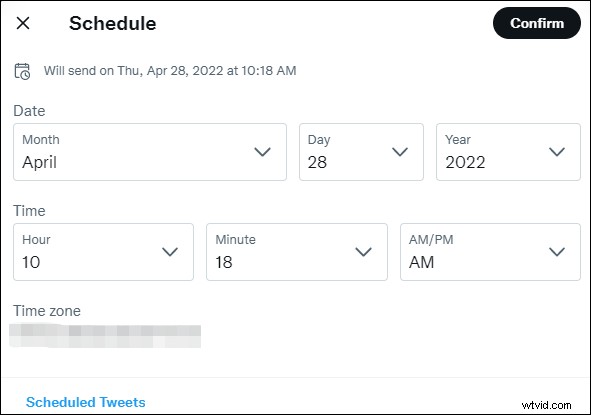
以上で完了です。ツイートは選択した時間に公開されます。
スケジュールされたツイートを編集したい場合、それは非常に簡単です。これを行うには、Twitter Webサイトのツイートボタンをクリックしてから、未送信のツイートをタップします。 頂点で。 予定に移動します セクションをクリックし、ツイートをクリックして展開および編集します。日付と時刻も変更できます。
ヒント:
スケジュールされたツイートを削除する場合は、編集をクリックします 。次に、削除するツイートを選択し、削除をクリックします。 右下にあります。ポップアップで、削除をクリックします もう一度確認します。
携帯電話の場合:
手順1.AndroidまたはiOSでTwitterアプリを開きます。電話のブラウザでTwitter.comを開くこともできます。
ステップ2.通常どおりに、ツイートを書き込んでメディアを追加したり、投票を作成したりします。
ステップ3.カレンダーアイコンを押します スケジュールオプションにアクセスします。
ステップ4.ツイートを公開する時間を選択します。
ステップ5.確認をタップします 右上に、ツイートがスケジュールされます。設定した日付になると、ツイートは自動的に公開されます。
要約すると、さまざまなプラットフォームでツイートをスケジュールする方法について説明しました。 PCまたは携帯電話でツイートをスケジュールできます。上記の手順を試して、今すぐツイートを自動公開してください!
